ipad怎么截图 ipad如何截图截屏

ipad怎么截图?
方法一、
1.此方法可以说是最简单、快捷的截图方式了,只需按下iPad外部自带的功能键即可操作。按住缩略图可分享截屏,向左轻扫缩略图可将它关闭。完成的截图将保存在【照片】-【相簿】-【截屏】位置;
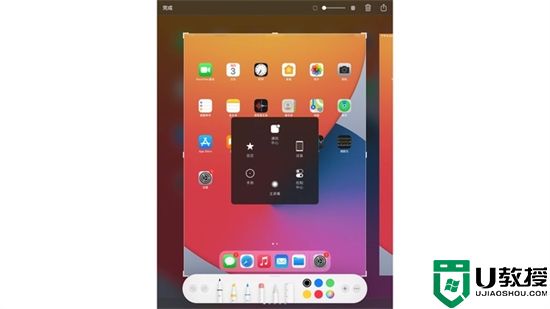
2.针对带Home键的iPad机型,只需要同时按住【锁屏键+Home键】即可轻松完成截图。轻点截取完成的缩略图,还可添加绘本、文本等;

3.针对不带Home键的iPad机型,同时按下【锁屏键+调高音量键】按钮,即可轻松完成截图。同样,轻点截取完成的缩略图,还可添加绘本、文本等。

方法二、
1.因为iPad的尺寸比 iPhone 大很多,使用以上传统的外部功能键截屏操作起来不是很方便,而且常按Home键会导致损耗,导致使用不灵活。因此,可使用【辅助触控】功能;
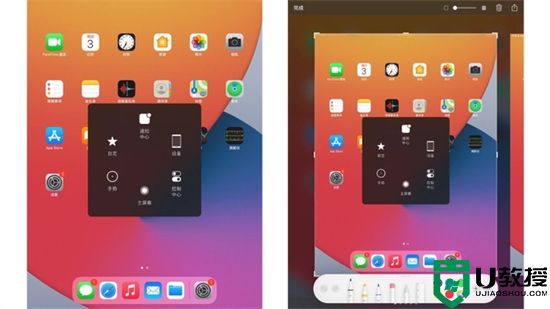
2.iPad 打开【设置】-【辅助功能】-【触控】,再开启【辅助触控】,并在自定操作中进行设置,例如:将“轻点两下”设置为“截屏”。设置好之后,在任意界面中,可以轻点两下小白点进行截图。
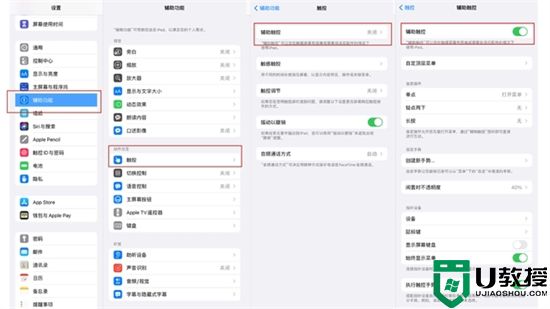
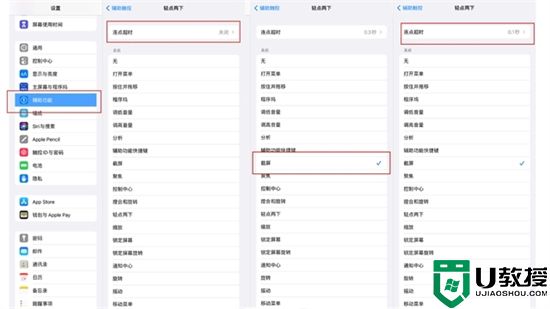
方法三、
1.iPad 打开【设置】-【辅助功能】-【触控】,再开启【辅助触控】。点开小白点,点击【设备】-【更多】-【截屏】,点击【截屏】即可进行截屏操作。
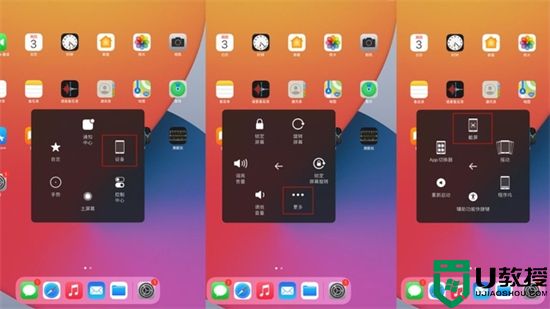
方法四、
1.在支持 Apple Pencil 的 iPad 上,且设备已经升级到 iPadOS,即可从 iPad 屏幕任意一侧的底部角落轻扫 Apple Pencil 以进行截屏,让笔尖沿对角线向上滑动,即可完成截屏,还可编辑或标记屏幕截图。

以上就是小编为大家带来的ipad怎么截图的方法了,希望能帮助到大家。
ipad怎么截图 ipad如何截图截屏相关教程
- 平板截屏怎么截图 苹果ipad怎么截屏图片
- 电脑怎么截图最简单的方法 电脑如何截屏截图
- 电脑wps怎么截图选中区域 wps文档如何截屏截图部分
- 电脑wps怎么截图选中区域 wps文档如何截屏截图部分
- 苹果手机怎么截长图 苹果手机如何截长图截屏
- 电脑怎么截屏最简单的方法 电脑上如何截图截屏
- 电脑截图长图怎么截 电脑上怎样截图截长图
- 电脑如何截屏截图快捷键 电脑截屏最快的方法介绍
- 苹果电脑截屏怎么截图 苹果电脑如何截屏截图并保存
- 怎么全屏截图电脑 电脑如何截图全屏
- 5.6.3737 官方版
- 5.6.3737 官方版
- Win7安装声卡驱动还是没有声音怎么办 Win7声卡驱动怎么卸载重装
- Win7如何取消非活动时以透明状态显示语言栏 Win7取消透明状态方法
- Windows11怎么下载安装PowerToys Windows11安装PowerToys方法教程
- 如何用腾讯电脑管家进行指定位置杀毒图解

